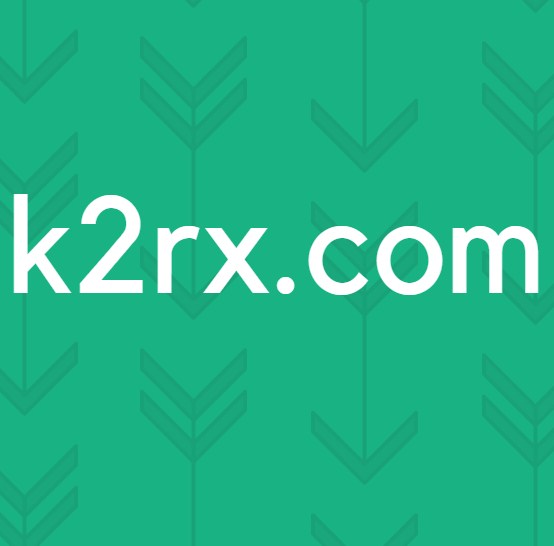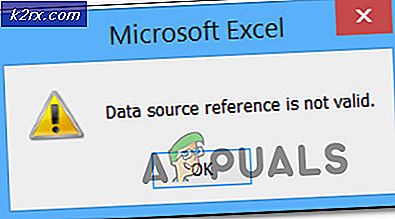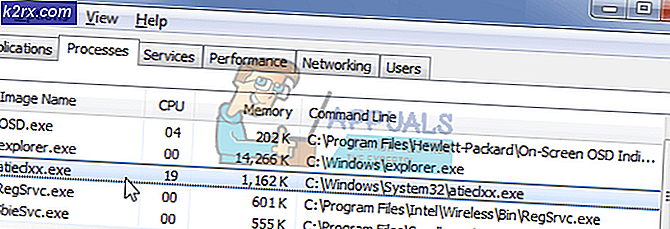คืออะไร: Node.JS Executable 'node.exe'
หากคุณเป็นนักพัฒนาแอปหรือใช้แอปพลิเคชัน Adobe คุณอาจสังเกตเห็นกระบวนการที่ชื่อ node.exe ในตัวจัดการงาน กระบวนการนี้พบได้ทั่วไปในตัวจัดการงานโดยไม่ก่อให้เกิดปัญหาใด ๆ แต่สำหรับบางคนอาจทำให้เกิดปัญหาด้านประสิทธิภาพและทำให้ระบบทำงานช้า ในบทความนี้เราจะแจ้งให้คุณทราบว่ากระบวนการนี้ถูกต้องปลอดภัยและมีความสำคัญต่อระบบของคุณหรือไม่
Node.exe เป็นไฟล์ปฏิบัติการที่มีทุกสิ่งที่นักพัฒนาซอฟต์แวร์จำเป็นต้องใช้เพื่อเรียกใช้แอปพลิเคชัน node.js บน Windows หรือระบบปฏิบัติการอื่น ๆ Node.js เหมาะสำหรับซอฟต์แวร์ต่างๆ ที่คุณต้องการรักษาการเชื่อมต่อแบบถาวรจากเบราว์เซอร์กลับไปยังเซิร์ฟเวอร์ คุณสามารถดาวน์โหลดแยกต่างหากหรือค้นหาได้จากภายใน Adobe, เหยื่อ, iCatcher Console, และอื่น ๆ อีกมากมาย. Node.js เป็นสภาพแวดล้อมรันไทม์ JavaScript แบบโอเพนซอร์สฟรีที่รันโค้ด JavaScript ฝั่งเซิร์ฟเวอร์ ไฟล์นี้ไม่สำคัญสำหรับการใช้งานหลักของแอปพลิเคชัน แต่ยังคงควบคุมคุณสมบัติพิเศษบางประการสำหรับมัน ในแอพ Adobe ส่วนใหญ่จะใช้สำหรับการซิงค์ไฟล์
อย่างไรก็ตาม ผู้ใช้พบว่าการทำงานนี้ทำงานอยู่เบื้องหลังในขณะที่ไม่มีการใช้งานแอปพลิเคชันที่เกี่ยวข้อง บางครั้งมี node.exe หลายตัวที่ใช้งานพื้นหลังสำหรับคุณสมบัติที่แตกต่างกัน บางครั้งสิ่งนี้อาจกลายเป็นภาระของ CPU และใช้งาน CPU มากขึ้นโดยไม่มีเหตุผล
เคล็ดลับ
- Node.exe ไม่ใช่ไฟล์ระบบที่ต้องทำงานอยู่เบื้องหลังตลอดเวลา กระบวนการส่วนใหญ่ในพื้นหลังจะใช้งาน CPU และหน่วยความจำและพื้นที่ ด้วยเหตุนี้งานอื่น ๆ จะช้าและไม่น่าเชื่อถือ
- บาง มัลแวร์ พรางตัวเป็น node.exe ซึ่งอาจเป็นภัยคุกคามด้านความปลอดภัยต่อระบบของคุณ คุณสามารถตรวจสอบว่าไฟล์นั้นอยู่ในไฟล์ C: \ Windows หรือ C:\Windows\System32 โฟลเดอร์ ก็คือ a โทรจัน. ตำแหน่งของไฟล์ Legit ควรเป็น ไฟล์ C: \ Program หรือ ไฟล์ C: \ Program (x86).
- การปิดกระบวนการนี้จากตัวจัดการงานนั้นปลอดภัย อย่างไรก็ตามตรวจสอบให้แน่ใจว่าคุณไม่ได้ใช้ node.js ในขณะที่สิ้นสุดภารกิจ เมื่อต้องการปิดกระบวนการนี้หรือนำออกผู้ใช้ควรตรวจสอบว่าอยู่ที่ไหนและใช้ทำอะไร
1. ปิดใช้งานตัวเลือกการเริ่มต้น Adobe Auto Updater
ดังที่เราทราบกันดีอยู่แล้วว่าแอปพลิเคชัน Adobe ใช้ node.js ด้วยดังนั้นการปิดใช้งานกระบวนการเริ่มต้น Adobe จะช่วยในการปิดการเริ่มต้น node.js คุณสามารถปิดใช้งาน Adobe Updater ได้อย่างง่ายดายจากการเริ่มต้นในตัวจัดการงานโดยทำตามขั้นตอนด้านล่าง:- ถือ Windows และกด ร ที่จะเปิด วิ่งจากนั้นพิมพ์ taskmgr แล้วกด ป้อน.
- คลิกที่ เริ่มต้น ในตัวจัดการงานและตรวจสอบกระบวนการเริ่มต้น Adobe
- คลิกขวาที่ Adobe Updater และเลือก ปิดการใช้งาน
- ตอนนี้ไม่ node.exe จะเริ่มต้นเมื่อเริ่มต้นเนื่องจากแอปพลิเคชัน Adobe
2. การลบ Node.exe ออกจากคอมพิวเตอร์ของคุณ
การลบเฉพาะไฟล์ปฏิบัติการ node.exe ไม่สามารถทำงานได้เนื่องจากซอฟต์แวร์จะสร้างส่วนประกอบที่ขาดหายไปโดยอัตโนมัติเมื่อจำเป็น วิธีที่ดีที่สุดในการตรวจสอบให้แน่ใจว่าไฟล์ปฏิบัติการ node.exe ถูกลบออกจากระบบของคุณอย่างถาวรคือการถอนการติดตั้ง node.js ทั้งหมดหรือซอฟต์แวร์ที่ใช้ node.js ในการดำเนินการนี้คุณต้องทำตามขั้นตอนด้านล่าง:- ถือ Windows และกด ร ที่จะเปิด วิ่ง, พิมพ์ appwizcpl และ ป้อน.
- ค้นหาซอฟต์แวร์ที่มี a โหนดexe, คลิกขวา และเลือก ถอนการติดตั้ง.
บันทึก: ซอฟต์แวร์เช่น Adobe และ iCatcher Console ใช้ node.js
- ตอนนี้ node.exe จะไม่เริ่มทำงานอีกต่อไป
หากคุณลบไฟล์ node.exe ที่ถูกต้อง คุณสามารถติดตั้งแอปพลิเคชันที่เชื่อมโยงกับกระบวนการของโหนดใหม่ได้ การดำเนินการนี้จะดาวน์โหลดโหนดสำหรับซอฟต์แวร์นั้นอีกครั้งและติดตั้งลงในคอมพิวเตอร์ของคุณ เป็นไปได้ว่าแอปพลิเคชันอาจหยุดทำงานหากไม่มีไฟล์โหนดอยู่ในไดเรกทอรีของโปรแกรมนั้น ๆ เนื่องจากบางโปรแกรมใช้ไฟล์ node.js, node.dll, node.exe และอื่น ๆ เพื่อเชื่อมต่อแอปพลิเคชันนั้นกับอินเทอร์เน็ตเช่น Nvidia web helper.exe และโปรแกรมอื่น ๆ หากโปรแกรมใด ๆ ของคุณแสดงข้อผิดพลาด“ node.dll หายไป” คุณสามารถอ่านบทความนี้ (ที่นี่) เพื่อแก้ไขปัญหานั้น